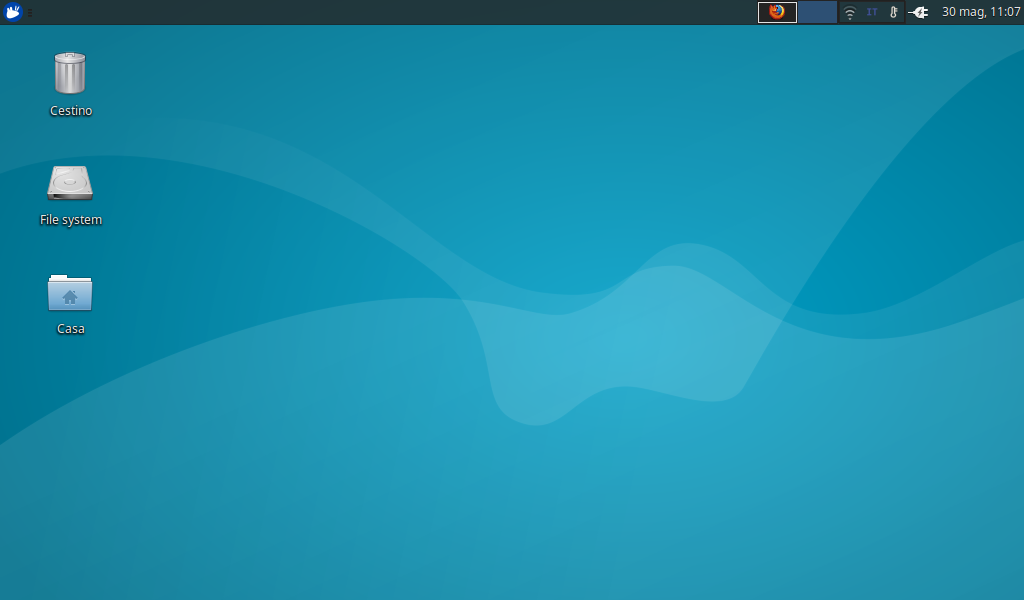|
Dimensione: 2798
Commento: 16.04, alcune correzioni
|
Dimensione: 2861
Commento:
|
| Le cancellazioni sono segnalate in questo modo. | Le aggiunte sono segnalate in questo modo. |
| Linea 35: | Linea 35: |
| 0. Terminare la sessione corrente e tornare alla schermata di login. 0. Selezionare '''Sessione di Xubuntu''' o '''Sessione di XFCE'''. 0. Eseguire infine il login. |
0. Terminare la sessione corrente oppure riavviare il pc si è su sistema [[Installazione/CdMinimale|minimale]]. 0. Nella schermata di login selezionare '''Sessione di Xubuntu''' o '''Sessione di XFCE'''. 0. Eseguire il login. |
Problemi in questa pagina? Segnalali in questa discussione
Introduzione
Questa guida spiega come installare XFCE su Ubuntu e derivate ufficiali.
Per informazioni generiche e requisiti di sistema, consultare questa pagina.
Installazione
Ubuntu 16.04 LTS e 15.10
Installare a scelta uno dei seguenti metapacchetti, con le relative dipendenze:
xubuntu-desktop se si desidera avere l'intero ambiente grafico Xubuntu;
xfce4 se si desidera avere l'ambiente XFCE;
xubuntu-core se si desidera avere i pacchetti principali dell'ambiente grafico Xubuntu, senza altre applicazioni preinstallate.
Esiste un progetto non ufficiale della comunità che fornisce un'immagine .iso live con xubuntu-core. Per maggiori informazioni consultare questa pagina. |
Rilasci precedenti
Installare a scelta uno dei seguenti metapacchetti, con le relative dipendenze:
xubuntu-desktop se si desidera avere l'intero ambiente grafico Xubuntu;
xfce4 se si desidera avere il solo ambiente XFCE.
Per l'installazione di versioni più recenti di XFCE, consultare la seguente pagina. |
Primo avvio
Completata l'installazione:
Terminare la sessione corrente oppure riavviare il pc si è su sistema minimale.
Nella schermata di login selezionare Sessione di Xubuntu o Sessione di XFCE.
- Eseguire il login.
Ecco come si presenta il desktop di Xubuntu: